Khi Google ra mắt Android 11 vào tháng 9 này, một trong những tính năng mà tôi rất vui mừng là menu nguồn được cải tiến. Nó đưa tất cả các điều khiển cần thiết như Tắt nguồn, Khởi động lại và Chế độ khẩn cấp lên phần trên cùng và tạo không gian để chứa thẻ Google Pay và điều khiển nhà thông minh ở phần còn lại của khu vực. Tuy nhiên, nó không phục vụ mục đích hữu ích cho những người dùng không đầu tư vào hệ sinh thái nhà thông minh. Nếu bạn đang tìm cách tùy chỉnh menu nguồn của Android 11 và thêm các tính năng mà bạn muốn sử dụng, thì bạn thật may mắn vì có một ứng dụng tên là ‘Power menu control’ làm được điều đó.
Tùy chỉnh Menu Power của Android 11
Power Menu Controls là một ứng dụng mới của nhà phát triển Sayantan RC có trụ sở tại Ấn Độ, được biết đến với công cụ di chuyển ROM tùy chỉnh tuyệt vời ‘Migrate’. Trong bài viết này, chúng ta sẽ đi qua các tính năng của ứng dụng này và cách bạn có thể sử dụng ứng dụng trên điện thoại chạy Android 11 của mình.
Note: Power Menu Controls hoạt động với các phiên bản có hương vị AOSP của Android 11. Nó có thể không hoạt động trên các bản dựng OEM của Android 11 chưa áp dụng menu nguồn của Android 11 và thay vào đó sử dụng triển khai tùy chỉnh.
Quyền sử dụng điều khiển menu nguồn
Một khía cạnh tuyệt vời của ứng dụng này là thực tế rằng bạn có thể sử dụng ứng dụng mà không cần có quyền truy cập root. Để ứng dụng hoạt động như dự kiến, bạn nên cho phép các quyền sau:
- Hiển thị trên các ứng dụng khác
- Sửa đổi cài đặt hệ thống
Ngoài những điều này, ứng dụng không yêu cầu bất kỳ quyền bổ sung không cần thiết nào khác, điều này rất tốt cho những người lo lắng về quyền riêng tư.
Thiết lập điều khiển menu nguồn
1. Khi bạn lần đầu tiên mở Power Menu Controls, ứng dụng sẽ yêu cầu các quyền nói trên. Nhấn vào yêu cầu quyền sẽ chuyển hướng bạn đến trang Cài đặt. Lặp lại bước này để cho phép cả hai quyền.
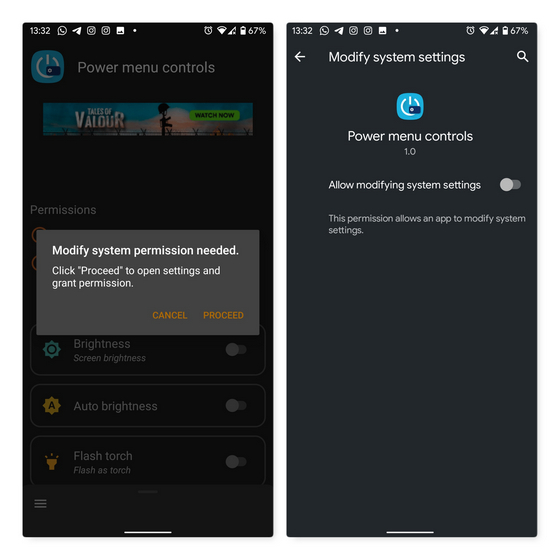
2. Sau khi cấp các quyền cần thiết, hãy bật tất cả các tính năng bạn cần từ ứng dụng. Điều đáng chú ý là bạn có thể quay lại bất cứ lúc nào và kích hoạt thêm các tính năng khác nếu cần.
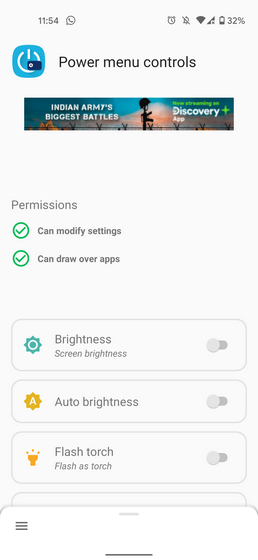
3. Vì bạn đã bật tất cả các nút chuyển đổi cần thiết, đã đến lúc thêm ứng dụng vào menu nguồn. Để thực hiện việc này, hãy nhấn và giữ menu nguồn, chạm vào nút ‘Điều khiển thiết bị’ hình chữ nhật, và chọn ‘Điều khiển menu nguồn’. Nếu bạn là người đã thêm một vài ứng dụng vào menu nguồn, bạn sẽ tìm thấy ứng dụng đó trong phần ‘Xem các ứng dụng khác’ trên cùng một trang.
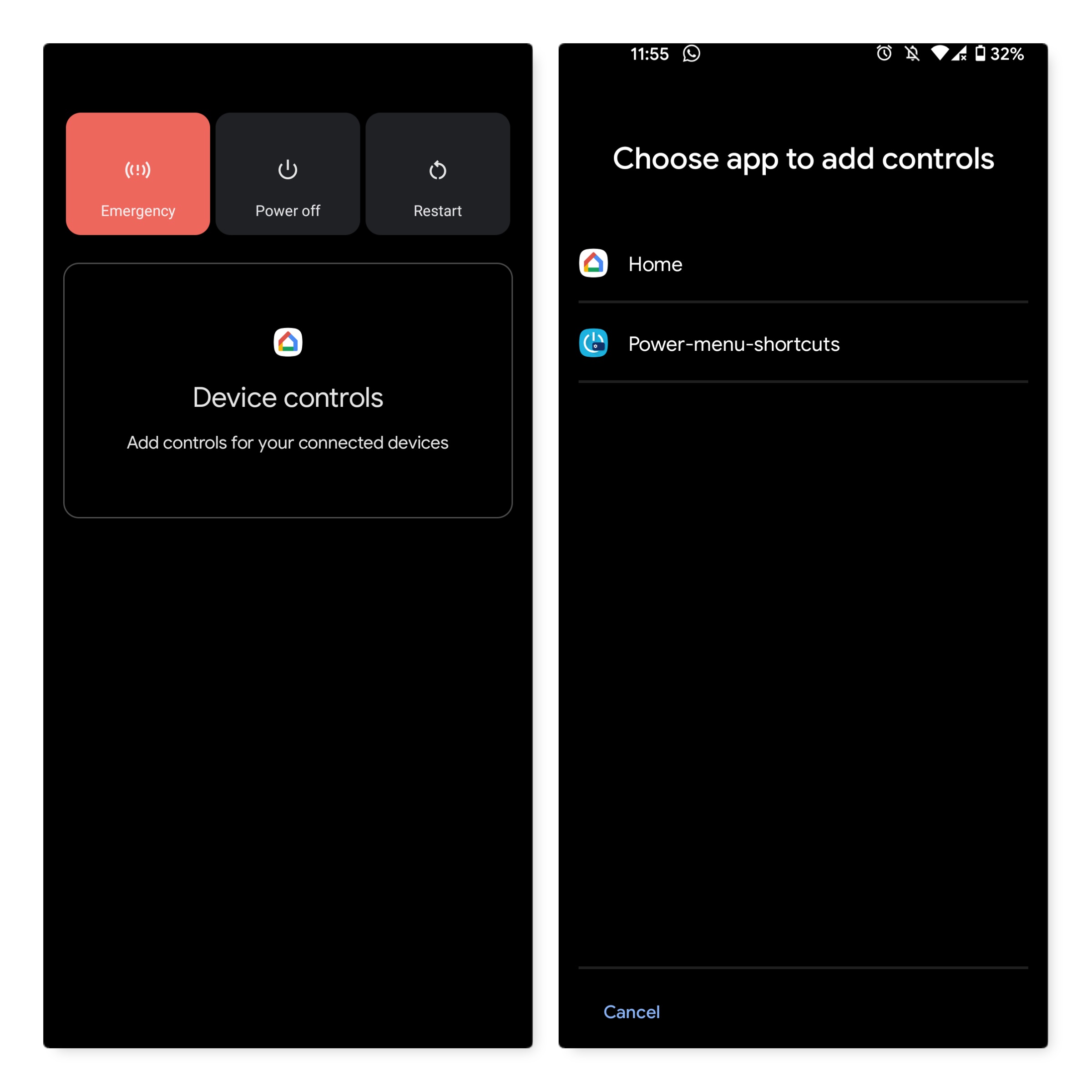
4. Các nút chuyển đổi bạn đã bật ở bước thứ hai sẽ xuất hiện trên trang này. Bây giờ bạn có thể sắp xếp thêm các điều khiển bạn muốn trong menu nguồn. Sau khi chọn tất cả các tính năng cần thiết, hãy nhấn vào nút Lưu.
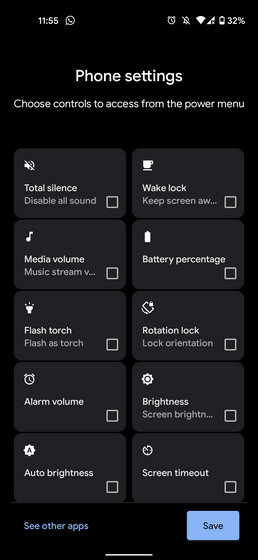
5. Và, đó là nó. Bạn sẽ thấy tất cả các nút bật tắt vào lần tiếp theo khi bạn nhấn và giữ menu nguồn. Bạn có thể nhấn vào nút dấu chấm lửng (ba chấm dọc) để sắp xếp lại vị trí của từng ô.
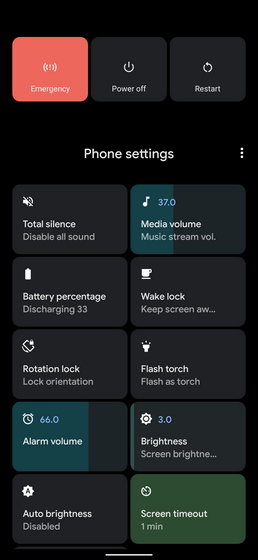
Tính năng của điều khiển menu nguồn
Dưới đây là tất cả các tính năng mà bạn có thể bật bằng ứng dụng Power Menu Controls:
- Độ sáng và độ sáng tự động bật tắt
- Âm lượng phương tiện, âm lượng báo thức, âm lượng nhạc chuông chuyển đổi
- Chuyển đổi hoàn toàn tắt tiếng
- Ngọn đuốc
- Khóa xoay
- Khóa sau
- Thời gian chờ màn hình
- Phần trăm pin
Mẹo chuyên nghiệp để tối đa hóa hiệu quả của Power Menu
Bây giờ bạn đã học cách sử dụng ứng dụng, đây là một mẹo chuyên nghiệp mà bạn có thể bỏ lỡ khi sử dụng ứng dụng. Bạn có thể nhấn và giữ nút chuyển đổi bất kỳ để mở rộng trang cài đặt của nó dưới dạng lớp phủ. Ví dụ: nếu bạn nhấn và giữ nút chuyển đổi âm lượng đa phương tiện, bạn sẽ có các điều khiển nhanh để điều chỉnh các chế độ âm lượng khác.
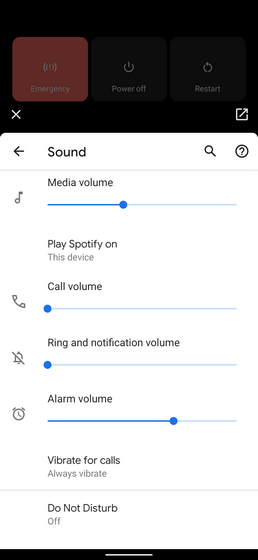
Một khía cạnh khác đáng nói là bạn sẽ không hoàn toàn mất quyền truy cập vào các điều khiển nhà thông minh của Google khi sử dụng ứng dụng này. Bạn có thể nhanh chóng chuyển đổi giữa điều khiển Google Home và điều khiển menu Nguồn từ danh sách thả xuống trong menu nguồn.
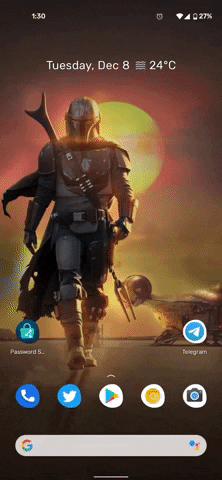
Sử dụng điều khiển menu nguồn trên điện thoại Android 11 của bạn
Vì vậy, bạn có nó. Mặc dù tôi cảm thấy Google lẽ ra phải thêm tính linh hoạt này làm hành vi mặc định, nhưng tôi rất vui vì các ứng dụng tùy chỉnh gọn gàng như Power Menu Controls tồn tại để giúp người dùng Android khai thác tối đa điện thoại Android của họ. Nếu bạn có bất kỳ yêu cầu hoặc đề xuất tính năng nào cho ứng dụng này, bạn có thể đưa chúng vào chuỗi XDA của ứng dụng. Ngoài ra, đừng quên cho chúng tôi biết nếu bạn thấy ứng dụng này hữu ích trong các bình luận.
